- Windows 10 → Windows 11 のアップデートは簡単!
- Windows 11 → Windows 10 に10日以内なら戻せる!
- まずは使っていないパソコンでアプデを試すが吉!
“要件さえクリアすれば簡単”
本稿では、Windows 10からWindows 11にアップデートをする方法を解説します。


…あら!?

意外と早いんやね!
Windows 11アップデート方法
事前準備
Windows 11にアップデートする前に、お使いのWindowsパソコンがアップデートに対応しているのかを確認する必要があります(互換性の確認)。
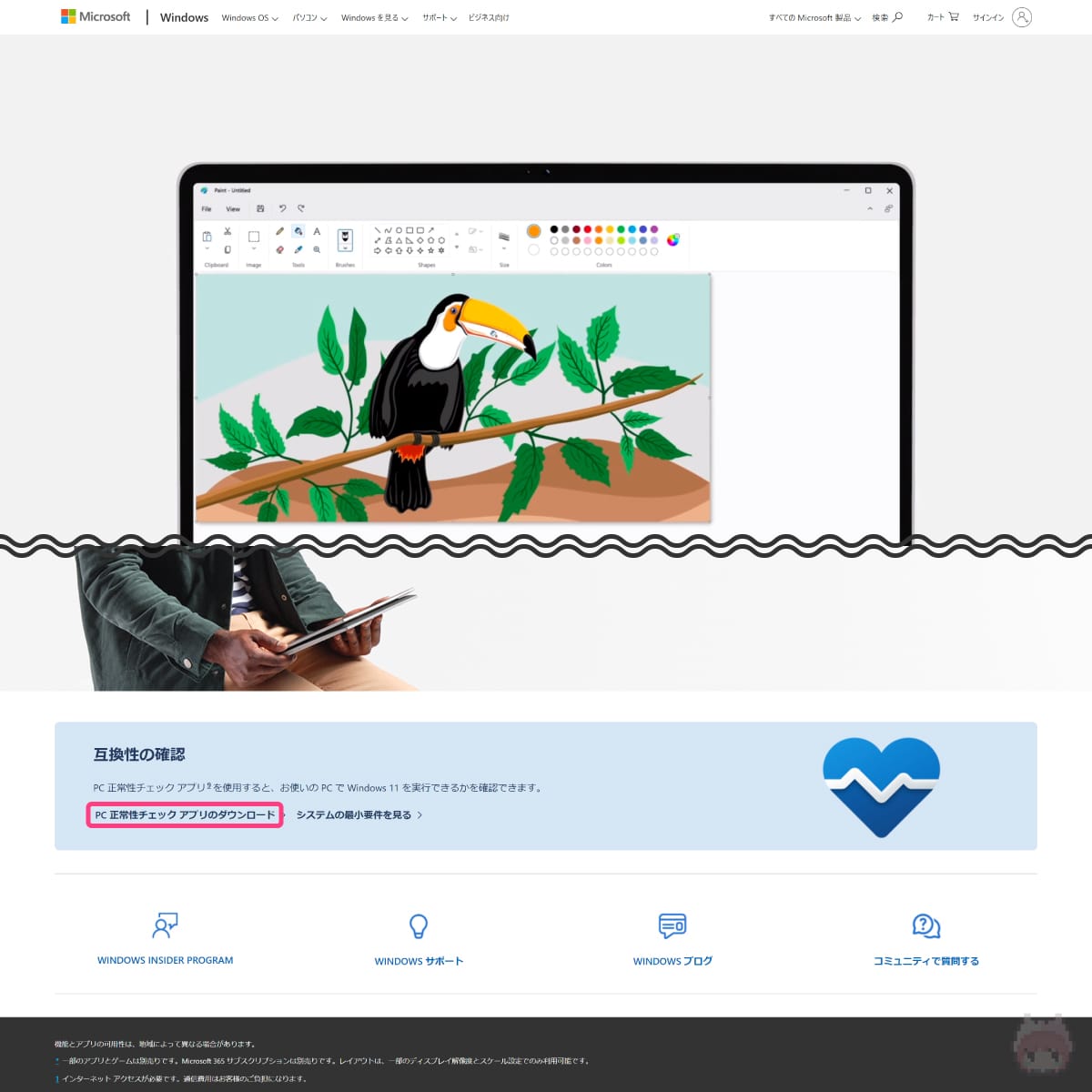
- Windows 11公式サイトからチェックアプリをダウンロード
『チェックアプリ(PC正常性チェックアプリ)』を利用すると、お使いのWindowsパソコンが、Windows 11と互換性があるのかを簡単に調べることができます。
↓
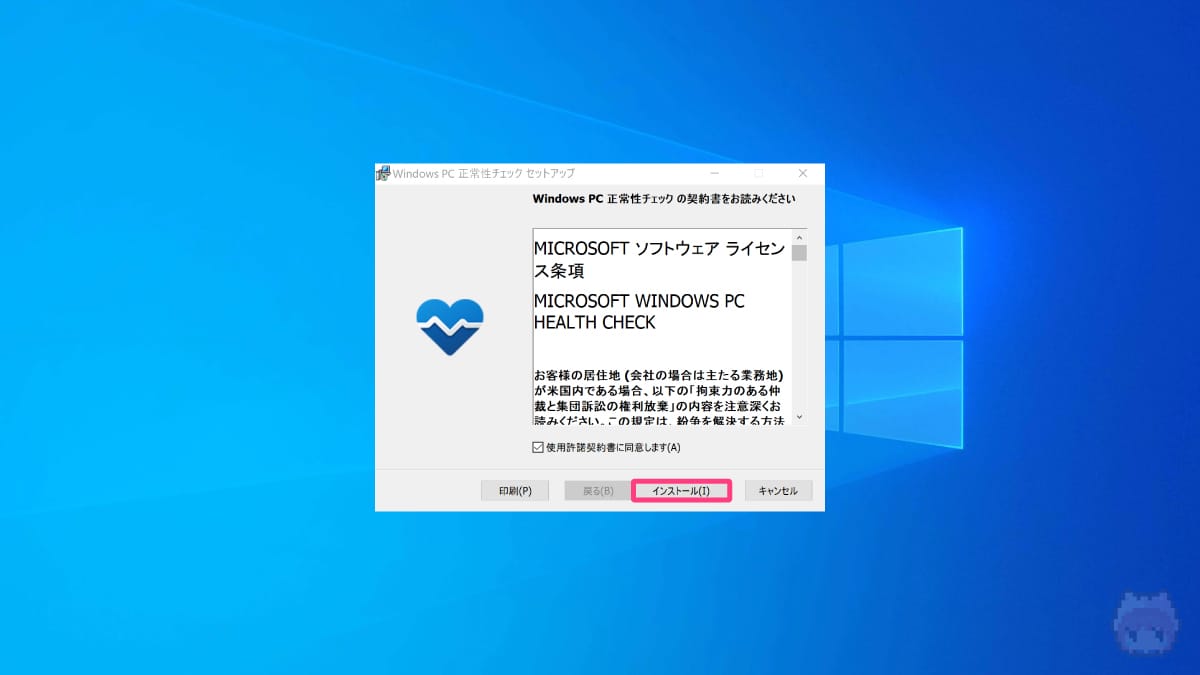
- チェックアプリを起動
- インストールを選択
↓
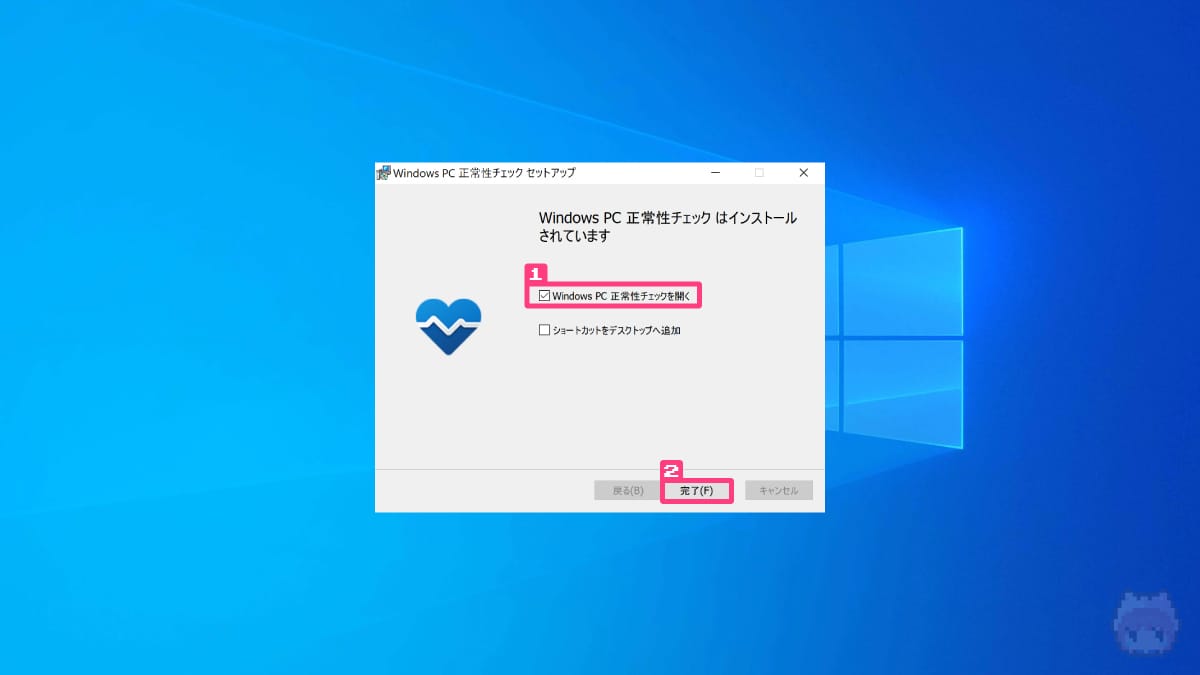
- Windows PC正常性チェックを開くにチェック
- 完了を選択
↓
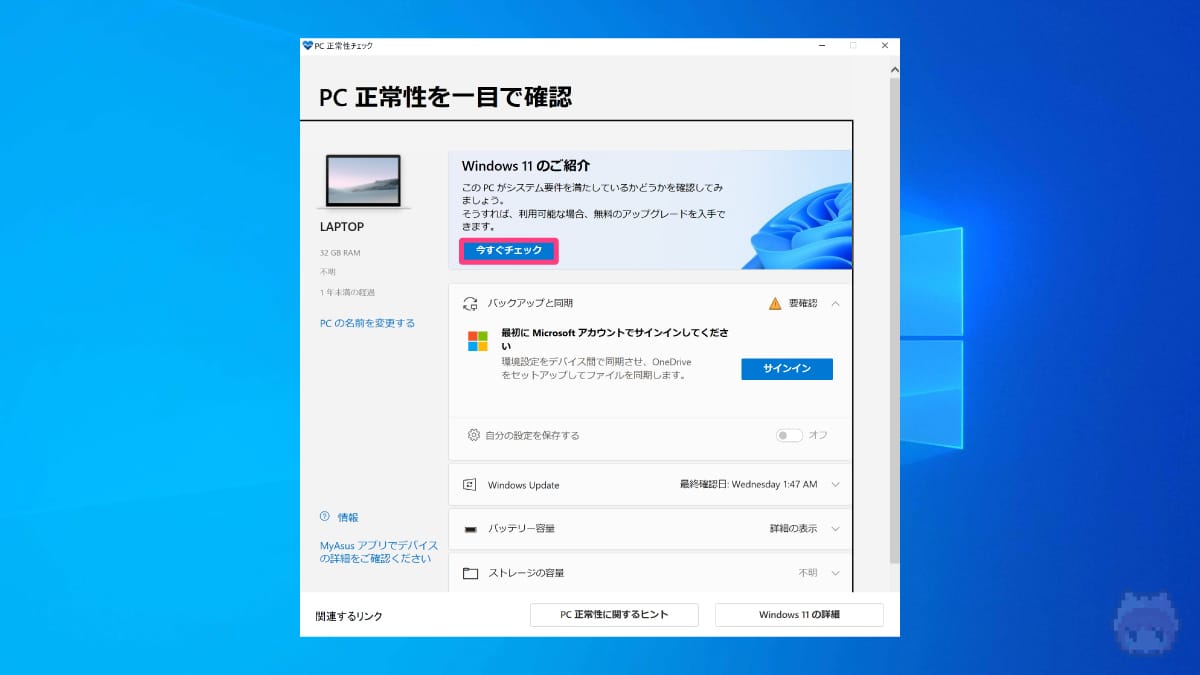
- 今すぐチェックを選択
↓
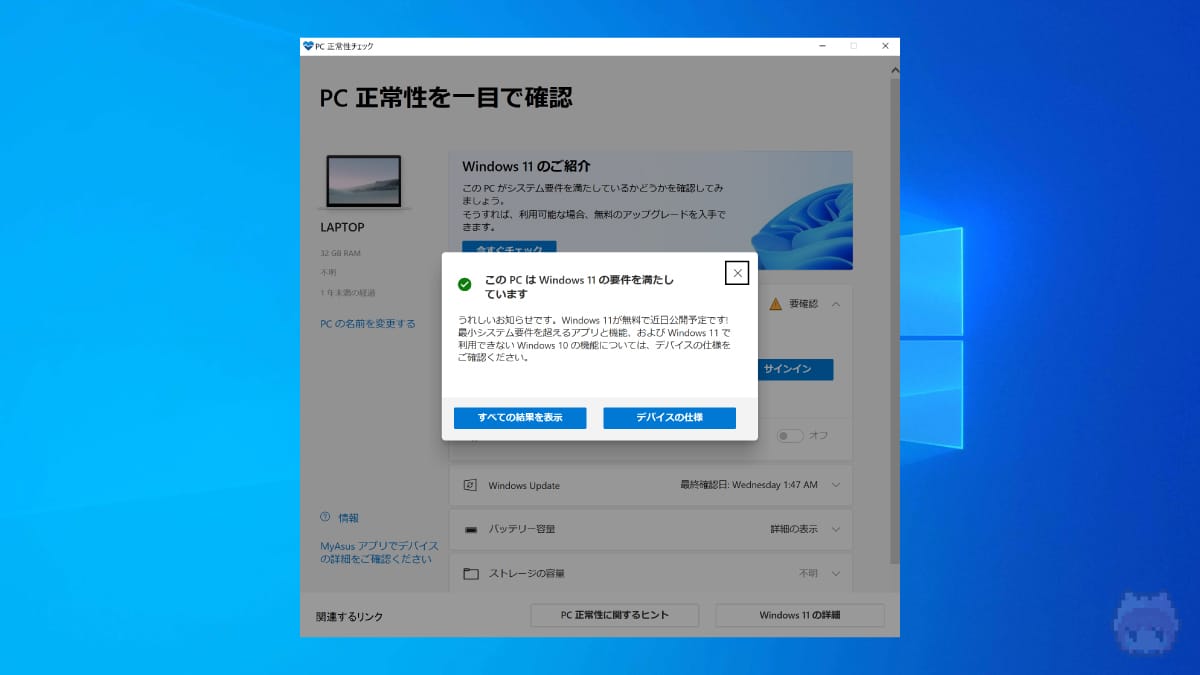
- Windows 11の要件を満たしているか確認
- チェックアプリを終了
上画像のように、「このPCはWindows 11の要件を満たしています」と表示されていれば、Windows 11にアップデートすることが可能です。
なお、Windows 11のシステム要件については、公式サイトに記載されております。
手順
チェックアプリで、Windows 11のシステム要件を満たしていることが確認できたところで、 Windows 10 → Windows 11 のアップデートを行なっていきます。
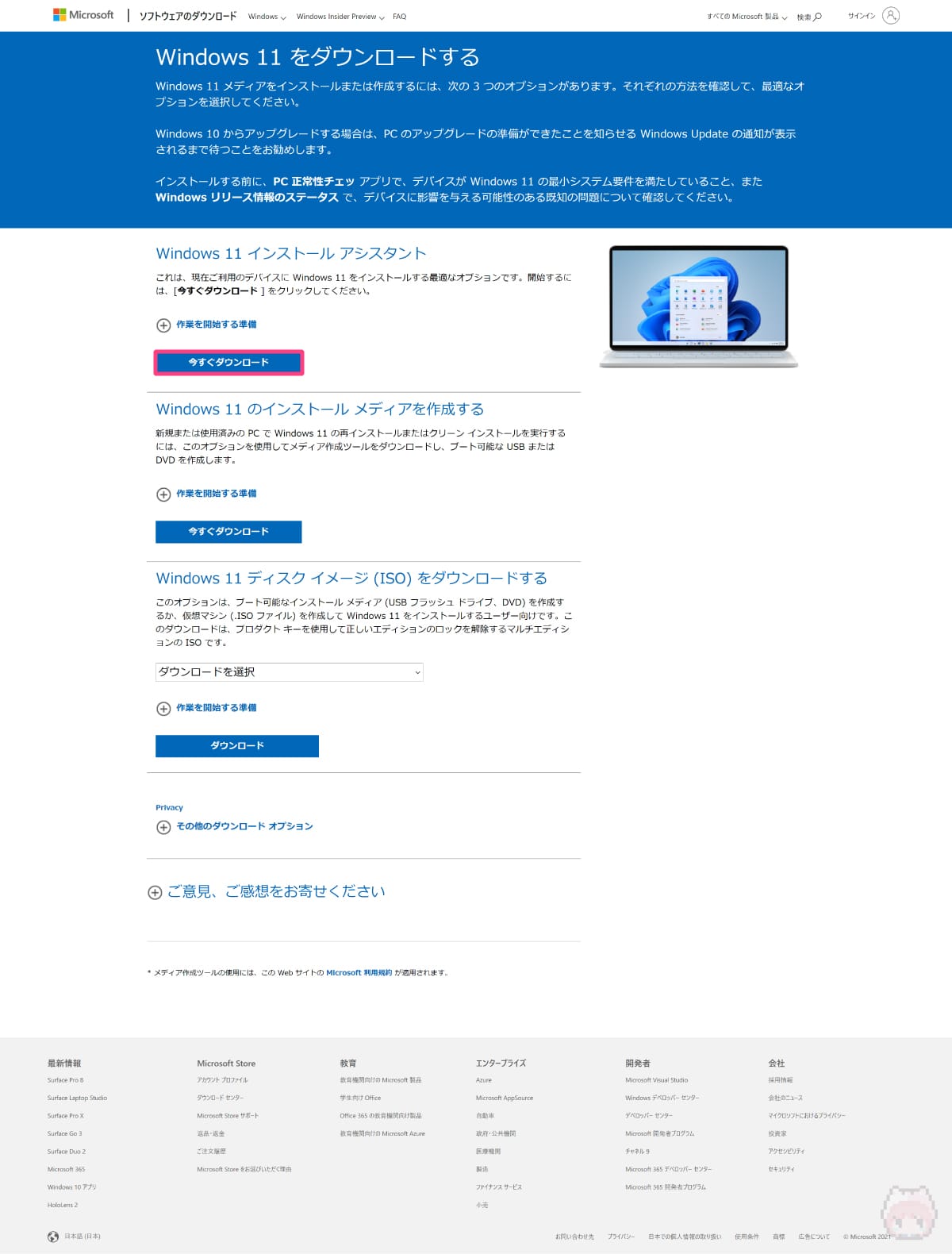
- Windows11公式サイトからインストーラーをダウンロード
Windows 11のダウンロードページには、
- Windows 11インストールアシスタント
- Windows 11のインストールメディアを作成する
- Windows 11ディスクイメージ(ISO)をダウンロードする
という、以上3種類が用意されています。
Windows 10 → Windows 11 とアップデートを行うのであれば、この中の『Windows 11インストールアシスタント』を選択します。
↓
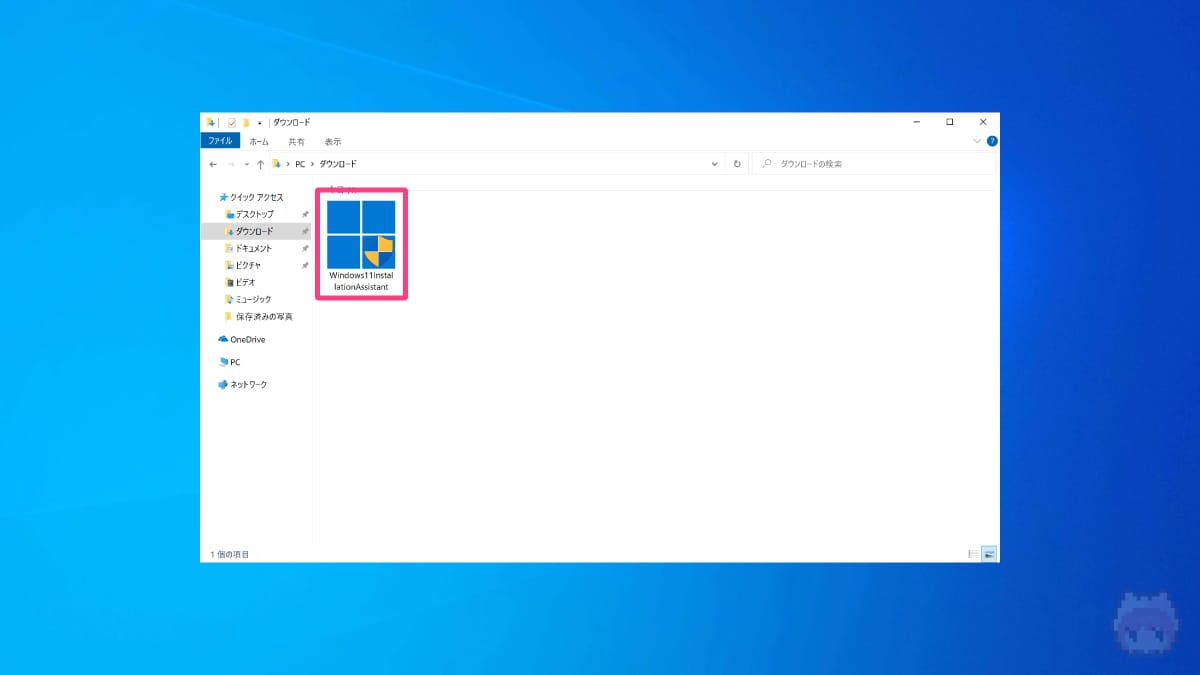
- 『Windows 11インストールアシスタント』を起動
↓
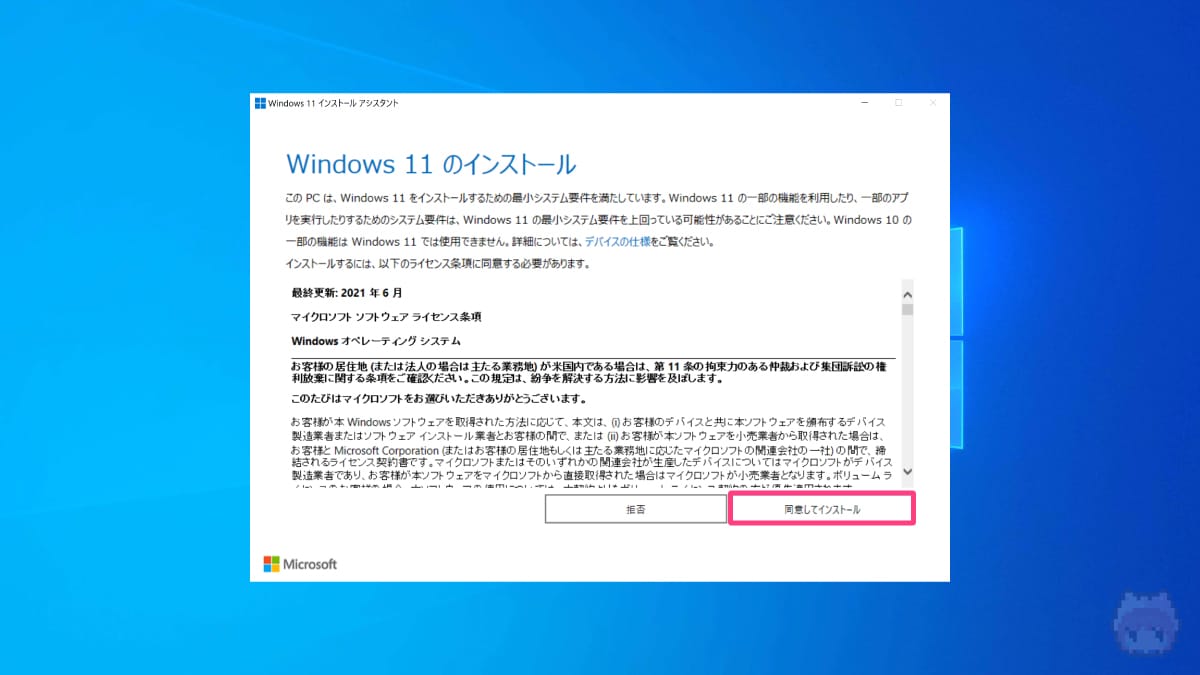
- 同意してインストールを選択
- インストール完了まで放置
Windows 11のインストールには、約30分ほど要します。
↓
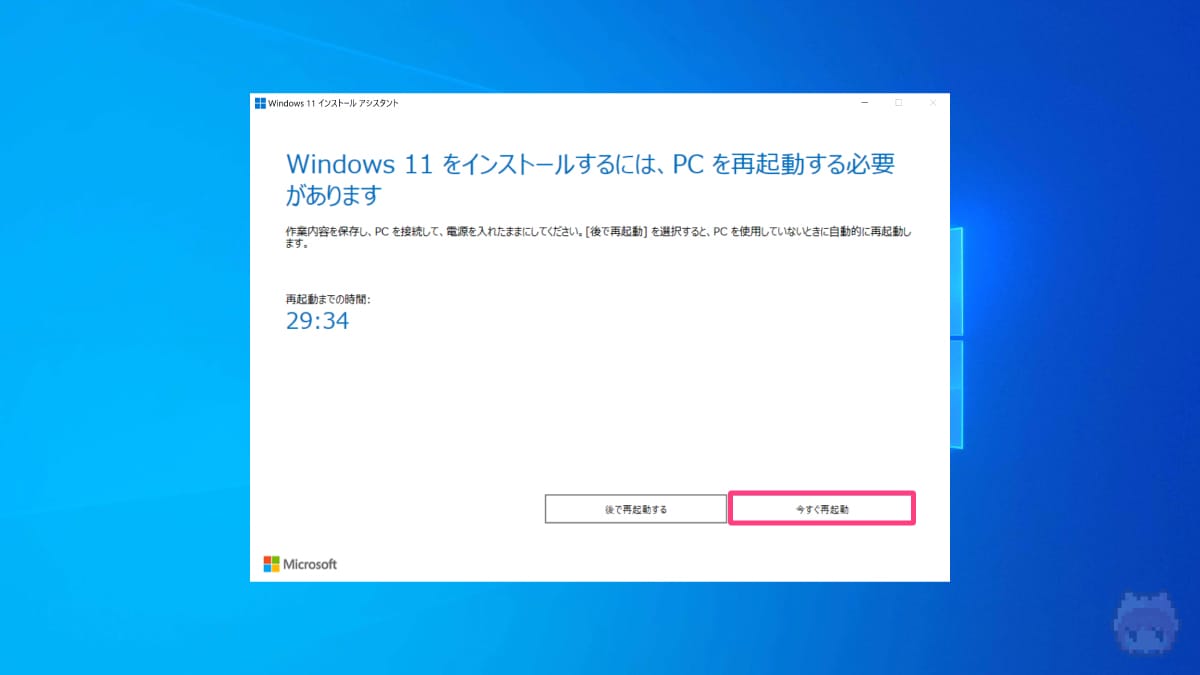
- 今すぐ再起動を選択
- Windows起動まで放置
↓
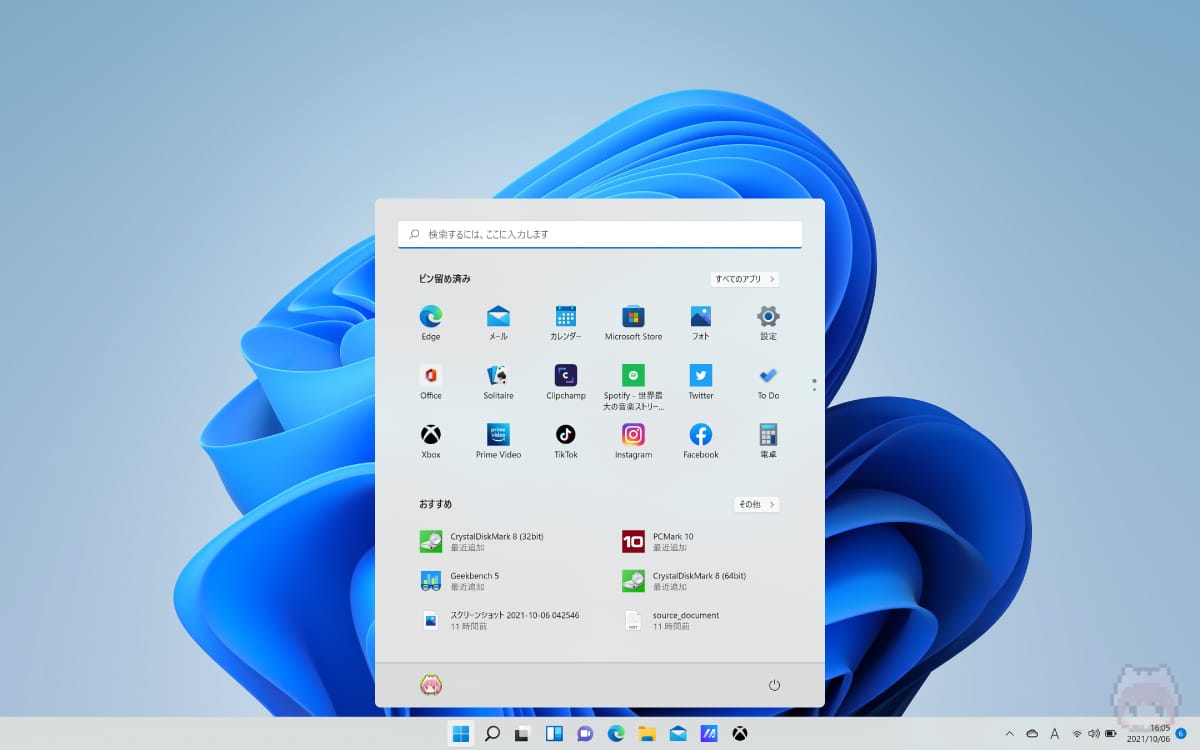
システムの再起動が終了すると、Windows 11に自動的にアップデートが完了しています。

うーん、超簡単あーる!!
補足
Windows 10に戻す方法
Windows 10からWindows 11にアップデート(アップグレード)を行なった場合、アップデート後10日以内であれば、Windows 10に戻す(ダウングレード)ことが可能です。
Windows 10ダウングレード時に、一部のアプリケーションとプログラムは再インストールが必要なこと、最新ビルドのインストール後に変更した設定が失われること、これらに関してはあらかじめ気を付けておく必要があります。
まとめ「アップデートは超簡単」

見てきたとおり、 Windows 10 → Windows 11 のアップデートは本当に簡単。時間も1時間ほどあれば完了するので、ハードルらしいハードルもありません。
期限付きにはなりますが、 Windows 11 → Windows 10 に戻す(ダウングレード)することも可能ですので、ひとまず使わないWindowsパソコンで試してみるのもよいかもしれません。

Windows 11ちゃん…非常に良いではないかっ!
おまけ

Windows 8.1 → Windows 10 のときより簡単だし、特にトラブルもなかったあーる。

てか、「Windows 10が最後のWindows」と言ってなかった!?

…言ってましたわね。

ま、世の中そんなものですなっ!(適当)
おわり

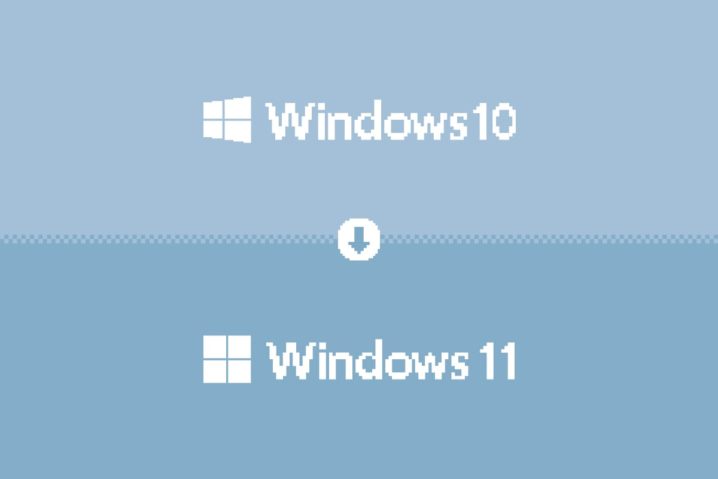

















所要時間は約1時間って感じですな!